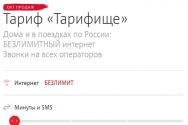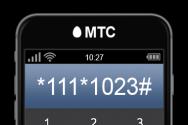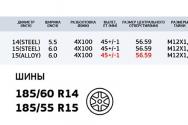Özünü firmware tablet Samsung Galaxy Note. Özünü firmware Samsung Galaxy Note Tabletə nə lazımdır?
Şübhəsiz ki, çoxları məmuru gözləmək istəmirlər samsung yeniləməsi Galaxy Note. Android 4.0-də bu gün smartfonunuzu yandırmaq istəyərdim. Buna görə bu kiçik təlimatı yazmaq qərarına gəldim ki, hər kəs tez və uğurla bunu edə bilsin. Dərhal diqqətinizi çəkirəm ki, öz riskinizdə etdiyiniz ən sevdiyiniz telefonla edilən bütün manipulyasiyaların bütün riskinizdə və raket qayğısının vəziyyətində heç kim cavabdeh olmayacaqdır.
Ancaq qorxur, hər şey qorxudan və vaxtınızın təxminən 15 dəqiqəsini sərf edir, smartfonunuzda yenilənmiş, möhtəşəm bir Android və hər cür çörəklərdən başqa bir dəstə alacaqsınız.
İlk hərəkətlər
Beləliklə, əlinizdə bir smartfon götürərək, dərhal qovluğun məzmununu kopyalayın efs. təhlükəsiz yerdə. "Tam silmək" etməlisiniz, bütün lazımi məlumatları telefondan saxlamaq, ehtiyat sms, kontaktlar və hər hansı digər zəruri fayllar, tətbiqlər və s. Sonuncu proqramdan istifadə etməklə edilə bilər.
Firmware üçün hazırlıq
- Firmware özü, məsələn
Hər şeyi PC-də hər hansı bir qovluğa çıxarırıq və telefonu kompüterə bağlamaq üçün masadan (qutular, çekmece) kabeldən çıxırıq. İndi yaddaş kartını yaddaş kartının kökündə yükləmək lazımdır, bu vəziyyətdə ICS_stunner_1.4.26.1.zip adlandırılacaq.
TechProcess
- Smartfonunuzu söndürün, kabeli ona və PC-yə qoşun, biz onu "Yükləmə" rejiminə tərcümə edirik. Bunu etmək üçün, eyni anda düymələri basmalısınız: yandırın, həcm və aşağı və mərkəzi düymə. Yaşıl rəng robotu görünür.
- Sonrakı proqramı firmware üçün, yəni fayl üçün işlətməlisiniz Odin3 v1.85.exe. Əvvəllər yüklənmiş dəstdən. Odin-də bir şey dəyişmirik, yalnız PDA-nın paraqrafında I9220LP1-N7000-ICS-Repack.tar ChainFire Repack Repack Repack Repack-i seçmək. Hamısı, indi "başlanğıc" ilə demək olar ki, sərt əl.
- Prosesin sonunu gözləyirik, bundan sonra smartfonu yenidən başladırdım.
- Bərpa rejiminə daxil olur və orada "məlumat / fabrik sıfırlama" maddəsini seçin. Smartfondakı bütün məlumatları məhv edəcək! Bunu etmək lazım deyil, amma bu, son dərəcə tercihen, belə bir "beynin təmizlənməsi".
- "SD kartdan zip quraşdırın" seçin və yaddaş kartında əvvəlcədən vurulmuş firmware faylını tapın, seçin və təsdiq vurun. Proses bir dəqiqədən çox deyil.
- "Sistemi yenidən başladın" seçin və dikilmiş smartfondan zövq alın.
Video: Firmware Samsung Galaxy Android 4.0.4-də qeyd
Samsung Galaxy Note 10.1 Samsung PC proqramından istifadə edərək üç firmware üçün təlimatlar və ya sadəcə Samsung Galaxy Note 10.1 8013 \\ 8013 \\ 8013 \\ 8013 \\ 8013 \\ 8013 \\ 8013 \\ 8013 \\ 8013 \\ 8013 \\ 8013. və bütün zəruri elementləri dəqiq yükləyin və onları PC-də həll edin.
- TEFON və PC üçün v1.5.23.0.exe (14.65 MB) üçün Samsung USB sürücüsü (14.65 MB), yükləyin və quraşdırın
- Firmware özü Odin üçün Firmware Arxiv N8000Firmware Archive N8010.Firmware Archive N8013Firmware Archive N8020
- Proqram firmware Odin PC Təzə versiyası Odin3_v1.85 (416 KB), həqiqətən tableti köçürdüyümüz
Bu qaydada proqramlar qururuq:
- Kies silmək (əgər varsa).
- Sürücüləri quraşdırın.
- Odin'i açın (proqramın yolunda kiril adları olan qovluqların olmadığını yoxlayın).
- Firmware hər hansı bir qovluğa qoyun (proqrama gedən yolda kiril adları olan qovluqların olmadığını yoxlayın).
Tableti yükləmə rejimində köçürün
1. Tableti tamamilə söndürün, hər şey çıxana qədər gözləyin.
2. İki düyməni və həcmini təmizləyin "-"

3. Şəkildə olduğu kimi görüntü görünür.

4. Şəkildə göstərildiyi kimi "səs ucu" düyməsinə basaraq seçimi təsdiqləyin
Növbəti mərhələyə keçin, birbaşa firmware samsung tableti Galaxy Note 10.1 GT-N8000 firmware proqramından istifadə (KSTAI proqramı xidmət mərkəzləri üçün rəsmi) Odin
Yüklənmiş arxivi üç fayl (və ya tək filel, dəyərlər yoxdur) format.zip (və ya.tar) firmware proqramı ilə tapırıq. Faylları (faylı) formatında (fayl) görə bilirik. PAR.MD5 və bir çuxur faylı varsa

Odin proqramını işə salın, yüklənmiş faylları rəqəmə görə daxil edin. Seçilmiş sənədlərin hər birindən sonra Odin Proqramı onu yoxlayır, buna görə proqramın asılı olduğu görünə bilər.
PDA sahəsi "Kod" adını ehtiva edən bir fayldır
Telefon sahəsi "modem" olan bir fayldır
CSC sahəsi "CSC" adından ibarət bir fayldır
Pit Field - Genişləndirmə ilə fayl.pit (əgər varsa)
Tableti Orijinal kabel (şəkil) ilə Odin və yerləşdirilmiş sənədləri işləyən bir kompüterə (şəkil) ilə birləşdiririk, sarı sahə işıqlanır

Hamısı yoxlanıldı! Başlat düyməsini basın
DİQQƏT KABEL VƏ YA BAĞLI TƏMİRLİ TƏMİRLİ YOXDUR!
(Sayğacın yanına keçməyə başladım. Təsadüfən çəkməyin və zərər verməyin və zərər verməyin (bir müddət zəncirə qoyulmuş pişik)
Tabletdəki firmada firmanın firmware prosesi vizual olaraq vizual olaraq mavi zolaq şəklindədir, bu da firmware-də artmağa davam edir. Firma proqramının ortalama prosesi 5 - 10 dəqiqə çəkir (PC-nin gücündən və tabletin qurulduğu kabeldən asılıdır, "U6" kabelində tez yandırıram)
Sonra Odin'də belə bir şəkil görəcəksən və planşet quraşdırma rejiminə yüksələcək
Əgər özünüz samsung telefonu Galaxy Note N7000 firmware dəyişdirmək üçün lazım idi, çox güman ki, aşağıdakı problemlərdən biri oldu:
- telefon açılmır;
- telefon daim çox yüklənir;
- galaxy Note N7000 firmware köhnəlmişdir;
- yenidən quraşdırmaq lazımdır proqram təminatı Uğursuz proqramdan sonra smartfon.
Phone proqramındakı bütün dəyişikliklər üçün özünüzə cavabdeh olduğunuzu görmək istəyirik. Hər hansı bir hərəkət səhv edildikdə günahkar tapın, ehtiyac yoxdur!
Firmware üçün hazırlıq
Başlamaq üçün, proses üçün lazım olan hər şeyi hazırlayın.
Təlimat proqramları
Beləliklə, hazırlıq mərhələsinin bütün şərtlərini tamamlamısınız, yeniləməyə başlayın.
- Android 4.3 CM10.2 ROM, habelə telefon modeliniz üçün Google tətbiqlərini yükləmək lazımdır;
- USB kabel smartfonu kompüterə qoşun;
- P.1-də göstərilən faylları SD kartı at qovluğuna kopyalayın;
- Smartfonunuzu söndürün və USB-dən ayırın;
- Bərpa (bərpa) yükləyin. Bunu etmək üçün, açar birləşməni sıxın: "Həcmi daha böyük", "ev", "yemək". Bu düymələri yalnız telefon ekranı yanıb-sönməyə başladıqdan sonra sərbəst buraxa bilərsiniz. Bərpa rejimi aktivdir;
- Bu rejimdə ehtiyat nüsxə və bərpa edin. Bunu etmək üçün aşağıdakı şəkildə izləyin: Yedəkləmə və bərpa -\u003e Yedekləmə.
- Sonra məlumatları təmizləyirik: Məlumat silin / Zavod sıfırlama -\u003e Bəli
- Bərpa rejiminin başlanğıc menyusuna qayıdın: -\u003e geri qayıdın
- Keshi təmizləmək üçün aşağıdakı yolu izləyin: Cache bölməni silmək -\u003e Bəli
- Növbəti mərhələdə seçin: Qabaqcıl -\u003e Dalvik önbelleği silin -\u003e Bəli
- Növbəti addım yüklənmiş firmware versiyası tərəfindən seçilir: sD kartdan flash zip -\u003e Sdcard-dan ZIP seçin -\u003e Android 4.2.2 ROM -\u003e Bəli
- Daha: sD kartdan flash zip -\u003e Sdcard-dan ZIP seçin -\u003e Google Tətbiqləri -\u003e Bəli
- Smartfonun yenidən başladın son mərhələsi. Daş vasitəsilə: Geri qayıt -\u003e İndi yenidən başladın
Telefonu açdıqdan sonra artıq olacaq yenilənmiş versiya proqram təminatı.
İndi galaxy istifadəçiləri Qeyd N7000, C-ROM inkişaf etdiricilərindən C-ROM Assambleyası 7.1-də, Android 4.4.4-ün buraxılması sayəsində sürətli və yüksək sabit buraxılışında ən son KitKat xüsusiyyətlərindən zövq ala bilər.
Xüsusi ROM C-ROM montajı 7.1, son AOSP buraxılışına əsaslanır. Son KitKat proqramında neft və hamar interfeys ilə bir çox yeni xüsusiyyət gətirir.
Xüsusiyyətləri Android 4.4.4 C-ROM qurma 7.1
Ən son Android 4.4.4 C-ROM firmware-də pilləli olan əsas xüsusiyyətlərin qısa siyahısı:
- Pasta
- Halo.
- Tətbiq çubuğu.
- Qaranlıq c-rom
- Aktiv ekran
- Üzən pəncərələr
- Hər yerdə jest
- GO-GO rejimi
- Nəzarət animasiyası
- Bildirişlər kilidi.
- Tətbiq tətbiqi yan çubuğu
Narahat istifadəçilər, aşağıda göstərilən təlimatı addım-addım atdıqdan sonra Samsung Galaxy Note N7000-ni əks etdirmək olar.
IBTimes UK, firmware proqramını quraşdırdıqdan sonra və ya sonra cihazın hər hansı bir ziyan üçün məsuliyyət daşımacağını xatırladır. İstifadəçilərə öz risklərini izləmək tövsiyə olunur.
İlkinlik
- ROM və bu təlimatda verilən təlimatlar yalnız qalaktikanın olmaması üçün n7000 modeli üçün nəzərdə tutulmuşdur. Parametrlər\u003e Telefonu haqqında Getərək cihaz modelini yoxlayın.
- Etmək ehtiyat nüsxə Mövcud telefon parametrlərinin vahid görüntüsünü yaratdığı üçün Clockworkmod (CWM) və ya TWRP kimi tövsiyə olunan bərpa vasitəsindən istifadə edərək məlumat və parametrlər. Bərpa menyusunda ehtiyat nüsxəsini və bərpa seçin və ehtiyat nüsxəsini vurun.
- USB sürücülərinin kompüterə quraşdırıldığından əmin olun.
- USB Debug rejiminin telefonda aktivləşdirdiyinə əmin olun, quraşdırma menyusunda naviqasiya ilə keçin (Qeyd: Parametrlər bölməsində gizli geliştirici parametrlərini açmaq və ya aşkar etmək üçün telefon montajının nömrəsini basın.) Sonra onay qutusunu seçin Debug rejimini aktivləşdirmək üçün. USB.
- Telefonun, Romanı quraşdırarkən cihazın (batareya enerjisi sızması səbəbindən) gözlənilməz bir şəkildə başa çatmaması üçün telefonun ən azı 80% -i olduğundan əmin olun.
- Cihazın kilidini açın (müəyyən bir operatora bağlanmadığı) və quraşdırılmış son Clockworkmod (CWM) bərpa (V6.0.4.5 və ya daha yüksək) bağlayın. Əvvəlcə CWM bərpa proqramını quraşdırsanız, aşağıdakı video təlimatına baxın:
- Cihaz yükləmə və ya yükləmə dövrü ilə bağlıdırsa, dövrü problemləri yükləyin, önbelleğe bölməsini və yenidən başlamazdan əvvəl bir neçə dəfə Dalvic önbelleğini təmizləyin.
- Yeni qurulan ryomun üzərində işləməyə başlamazdan əvvəl beş dəqiqə sabitləşməsinə icazə verin.
Tələb olunan yükləmələr
- Android firmware 4.4.4 C-ROM
- Uyğun Android 4.4.4 KitKat Proqramları Google
- Philz Touch Becover v6.07.9 ( Cwm bərpa. 6.0.4.5 -\u003e Odin v3.09 vasitəsilə.tar faylını saxla edin)
Samsung Galaxy Note N7000-ni Android Firmware 4.4.4 KitKat C-ROM ilə necə reflash
Addım 1 - Xüsusi ROM Android 4.4.4 C-ROM yükləyin.
Addım 2. - USB kabelindən istifadə edərək telefonunuzu kompüterə qoşun və quraşdırın.
Addım 3. - İndi yüklənmiş zip faylını C-ROM-ı SD kart telefonundakı kök qovluğuna kopyalayın.
Addım 4. - Telefonu söndürün və ayırın uSB kabeli kompüterdən.
Addım 5. - İndi, həcmi yuxarı, əsas və güc düyməsini basaraq bərpa rejimində cihazı yükləyin.
Addım 6. - Telefon CWM-in bərpasına gedən kimi, silinmə məlumatlarını / zavod sıfırlama düyməsini basaraq tam məlumatı yenidən qurun. Bərpa rejimində seçim seçmək üçün seçimlər və güc düyməsi arasında gəzmək üçün səs düymələrindən istifadə edin.
Addım 7. - Sonra önbelleği hissəsini yenidən qurun və proses başa çatana qədər gözləyin.
Addım 8. - Dalvik önbelleğini də yenidən qurun. Bunu etmək üçün, 'uzadılmış' seçimlərinə gedin və sonra Dalvik Cache Reset düyməsini basın. Bu, tsiklik yükləmələrin və ya proqram təminatı ilə əlaqəli hər hansı digər yükləmə səhvlərinin qarşısını almağa kömək edəcəkdir.
Addım 9. - Sonra əsas bərpa menyusuna qayıdın və SD kart ilə Zip quraşdırın.
Addım 10. - İndi SD kartla poçtu seçin. Əvvəllər telefonunuzun SD kartına kopyalandığınız və güc düyməsini basaraq onu seçin. Növbəti ekranda disk qəbulunu təsdiqləyin və quraşdırma prosesi başlayacaq.
Addım 11. - Quraşdırma başa çatdıqdan sonra "+++++ Geri qayıt +++++" bölməsinə keçin və menyuda yenidən başladın sistemini seçin.
amens, cihazın özü ilə bir az tanış olmaq vacibdir. Beləliklə, hətta şübhəli olmayan bəzi faydalı şeyləri öyrənə bilərsiniz. Buna görə də, N9005 Not, N900, S3, N7100 və digərləri kimi Samsung Galaxy cihazlarının SOSPACE dünyasına kiçik bir ekskursiya həyata keçirək.
Galaxy hökmdar cihazları çox populyar, şık və yüksək keyfiyyətli qurğulardır.
Bu gün Samsungun smartfon bazarı təsirli bir payı təşkil edir. Müasir dünyada mobil nəhəng, hətta uşaqların - Apple-in bildiyi başqa bir populyar şirkət üçün ən böyük rəqibdir. Və bu təsadüfi deyil, çünki Samsung, bütün mümkün qiymət kateqoriyalarında çox sayda müxtəlif cihazları təqdim edir. Bu, prinsipcə və şirkəti müəyyən bir üstünlük verir - bütün əhali təbəqələri üçün cihazların mövcudluğu. Bir şəxs 20.000 rubl üçün bir smartfon verə bilmirsə, ancaq müasir funksiyalara ehtiyac duyursa, bəziləri büdcə modellərini təmin edə bilər. Bu baxımdan Samsung olduqca yaxşı öhdəsindən gəlir: ASSenaldakı büdcə qiymət seqmentindəki şirkətin cihazları çox sayda lazımi funksiyaya malikdir.
Ən populyar olanlar qalaktik seriyasının modelləridir. Bunlara həm mükafat smartfonları, həm də, qeydləri, qeyd və daha əlverişli - a, möhtəşəm, Böyük baş. Digər. Bu qurğular bir-birindən nə ilə fərqlənir?
Bildiyiniz kimi, Galaxy S və s kənarında hər il yeni xüsusiyyətlər, funksiyalar və xüsusiyyətlər, başlıqda yeni bir rəqəm alan xüsusiyyətlər və xüsusiyyətləri olan aktual smartfonlardır ( Ən son versiya Seriya - yeddinci). Qeyd, bir tableton (bu gün kifayət qədər populyar bir söz), iş adamları və ya yaradıcı şəxslər üçün bir cihaz olaraq yerləşdirilir. Daim böyük bir ekrana və bu cihazın əsas xüsusiyyətinə ehtiyac duyanlar üçün - Qapı, kontur və digər əl yazma növlərini müxtəlif tətbiqlərdə birbaşa ekranda yaratmağa imkan verən qələm S qələm.
Böyük və Grand Prime seqmentdə yerləşdirilib büdcə smartfonlarıən populyar kimi. Və bu qəza deyil: qurğular iki kamera - cəbhə və əsas, toxunma ekranı, yüksək sürətli şəbəkələrə dəstək, qlobal şəbəkəyə, demək olar ki, hər hansı bir proqramın (mürəkkəb oyunlar və tətbiqlərdən başqa) və onların istifadəsi imkanı var.
Təbii ki, mövcud deyil, yuxarıda deyildi. mobil qurğular Samsung şirkətinin şirkəti bu gün.
Smartfonunuzu yandırmadan əvvəl bilməlisiniz?

Beləliklə, bu çətin işi görmək üçün topladınızsa, o zaman sizi sevindirməyə çalışacaqsınız. Çünki Samsung Galaxy (N9005 Not, N900, S3, N7100 və digərləri kimi) samsung galaxy (N900, S3, N7100 və digərləri) üçün edə bilərsiniz. Bunu etmək üçün, sadəcə ilkin məlumatlar, bəzi xüsusiyyətlər və ən əsası ilə tanış olmaq lazımdır - təlimatlara əməl edin.
Missiyanızın yerinə yetirilməsinə davam etmədən əvvəl nə ola bilər?
- Samsung cihazının özünü doldurulmuş bir batareya ilə (ən azı 80 faiz). Cihazın gözlənilməz bir dayanacağı və daha da proqram uğursuzluqları üçün lazımdır.
- Bir kompüterə qoşulmaq üçün orijinal USB kabeli. Şnuru tamamlanır, ancaq birdən-birə yoxdursa, istifadə edə bilərsiniz. Ancaq bu cür hərəkətlərin öz riski ilə yerinə yetirildiyini xatırlamağa dəyər.
- Limitsiz trafiklə İnternetə qoşulmaq. Birdən çox gigabayte çəkmək üçün firmware özündən yükləmək lazımdır. Prinsipcə, heç bir narahatlıq təmin etmədiyi təqdirdə məhdud trafik olan tariflər yaxınlaşa bilər. Bir tarifiniz olduğundan əmin deyilsinizsə, bu sualı internet provayderinizdən yoxlamağınızdan əmin olun.
- Sadiq yoldaşınız olacaq istək və səbir. Bəlkə də ilk dəfə Samsung Galaxy'i çırpmaq və ya reflash edə bilməyəcəksiniz. Bu vəziyyətdə kədərlənməyin. Hər şeyi düzgün etməmisiniz və bir yerə bir səhv etməyə icazə verə bilməyiniz üçün yenidən nəzərdən keçirməyə çalışın.
Firmware metodları nədir?
Cihazınızı (Samsung Galaxy N9005 N9005 N9005 Note, N900, S3, N7100 və digərləri), həm Samsungun rəsmi vasitələrindən və üçüncü tərəf kommunal xidmətlərindən istifadə edə bilərsiniz. Gəlin bu dəyərlərin hər birinə baxaq, sonra onların göstərişlərinə müraciət edək.
- Rəsmi proqramdan istifadə edərək firmware yenilənməsi. Cihazı birbaşa USB portu vasitəsilə birləşdirərək, kompüterdən istifadə etmədən və ya istifadə edərək özümdən istifadə edə bilərsiniz. Yalnız versiyanı yeniləmək istəyənlər üçün lazımdır əməliyyat sistemi- Məsələn, Android4 ilə Android 5.0 ilə.
- Firmware və ya üçüncü tərəf alətləri ilə yanan. Bu sualda ən populyar xidmət Odin Proqramıdır. Kompüterdə və ya noutbukda asanlıqla quraşdırılır və istifadəçilərə pulsuz verilir.
Rəsmi firmware yeniləməsi
Kompüter istifadəsi olmadan
- Beləliklə, smartfonunuzun əməliyyat sisteminin versiyasını heç bir kordon və digər cihaz olmadan yeniləməyə qərar verdiniz, ancaq cihazın özü tərəfindən. !
- Əvvəlcə Wi-Fi şəbəkəsinə qoşulun. Bunun olmadan, mənası yoxdur. K. -ə giriş varsa. simsiz şəbəkələr Xeyr, ancaq qlobal bir şəbəkəyə və bir USB şnuruna giriş imkanı olan bir kompüter var, sonra "kompüterdən istifadə edərək" adlı növbəti bəndəyə keçin.
- İndi "Parametrlər" menyusuna gedin və "cihazda" maddəsini tapın. Burada "Yeniləmə" adı ilə bir nişan lazımdır. Yeniləmə düyməsini vurun.
- Smartfonunuz yalnız cihazınızda yeniləmələrin quraşdırıldığını yazırsa, bu, cihazınız üçün mövcud bir proqram yoxdur. Yəni əməliyyat sisteminin son mövcud versiyası quraşdırılmışdır.
- Əks təqdirdə, yeniləmələri yükləməyə və başa çatdırmağı gözləməyə razı olmalısınız. Sonda quraşdırma düyməsini vurun. Bundan sonra, Samsung Galaxy, cihazın istifadə edilə bilmədiyi sistemin yenilənməsinə başlayacaq. Heç bir halda, telefonu söndürməyin, onu yenidən başlatmağa və ya batareyanı çıxarmağa çalışmayın - "kərpic", yəni tamamilə işləməyən maşın əldə edə bilərsiniz.
- Yalnız tanış bir ana ekranı və bir proqramı uğurla bir proqram yeniləmə proseduru ilə uğurla apardığınız bir mesajı görəndə cihazdan həmişəki kimi istifadə edə bilərsiniz.

Kompüter istifadə
- İş üçün, kompüter və ya dizüstü kompüter üçün internetə çıxış etmək lazımdır. Əks təqdirdə bir şey edə bilərsiniz.
- Şirkətin rəsmi veb saytından PC-də Smart Switch proqramını (http://www.samsung.com/global/download/smartswitchwin/) yükləyin.
- İndi smartfonunuzu bir USB kabelindən istifadə edərək bir kompüterə qoşun və cihaz aşkarlanana qədər gözləyin.
- Proqramın özü sizə mövcudluğunu göstərəcəkdir. yeni versiya Xüsusi kiçik bir pəncərədə cihaz üçün əməliyyat sistemi. Müsbət bir hadisə nəticəsi ilə yeniləmə düyməsinə vurduğu düyməni basın.
- Yükləmə və yükləmə yeniləmələrini gözləmək qalır. Quraşdırma uzun müddət işğal edə bilər, buna görə səbr edin.
- Əvvəlki versiyada olduğu kimi, heç bir halda, cihazı söndürməyin, şnuru kompüterdən çıxarmayın. Gözlənilməz parçalanmaların qarşısını almaq üçün Fasiləsiz iş və telefon kimi işləyin.
- Firmware uğurla yeniləndikdən sonra adi rejimdə bir smartfonla işinizə davam edə bilərsiniz.
Sönəndən sonra nə bilinməlidir?
Rəsmi təlimatında Samsung (Təlimat) işləmə sistemi bu cür manipulyasiyaların məlumatların yenidən qurulmasını tövsiyə edir. Əks təqdirdə, Samsung sistemdə mümkün uğursuzluqları xəbərdar edir. Bu, isteğe bağlı olaraq gadgetınızla baş verəcək, ancaq telefonla daha da işləməyiniz zamanı belə problemlərin aşkar edildiyi zaman nəzərə ala bilərsiniz.
Ancaq xatırlamaq lazımdır ki, yenidən qurmadan əvvəl bütün mövcud məlumatları qorumaq vacibdir: şəkillər, kontaktlar, video, musiqi, sənədlər. Bunu əl ilə edə bilərsiniz, sadəcə məlumatı kompüterə ötürmək və ya məlumatların ehtiyat nüsxəsini çıxarmaq imkanı verən ağıllı keçid proqramından istifadə edə bilərsiniz samsung smartfonu Galaxy N9005 Qeyd, N900, S3, N7100 və digərləri.
Üçüncü tərəf Odin Proqramı olan firmware
Birincisi, pozula bilməyən əsas maddələrlə tanış olun. Bir neçə dəfə xəbərdarlıq edir ki, başın arxasında olmamaları özümüzdən danışmadılar: "Nə etdim?". Buna görə, onu düzəltmək və diqqətlə görmək və nə etmək lazım olanı seyr etmək daha yaxşıdır.
- Öz riskinizdə etdiyiniz bütün əməliyyatlar. Bu, ən vacib qaydandır, çünki qeyri-rəsmi bir şəkildə firmware-dən sonra Samsungun zəmanətlərini inkar edirsiniz.
- Kompüterin və ya noutbukun elektrik kabelini, yəni qeyd-şərtsiz PC əməliyyatını təmin etmək üçün çəkməyin.
- Smartfonun ən azı 80-90 faizini doldurmaq üçün yeniləmə zamanı axıdılması olmasaydı.
- Bir kompüterə qoşulduqda, yalnız orijinal şnurdan istifadə edin.
Xidmətlərin ilkin hazırlanması və konfiqurasiyası
Nəzərə ala biləcəyiniz kimi, bu qaydalar Samsungun rəsmi vasitələrini yeniləyərkən tələblərdən fərqlənmir, buna görə də müşahidə etmək asan olacaq. İndi ən vacib şeyə gələk:
- Əvvəlcə Odintility-ni yükləyin. Saytdan götürülə bilər (http: // androidpru / odin firmware-samsung /).
- İndi cihazınız üçün firmware faylını kompüterinizə yükləyin. Harada nə edəcəyinizi bilmirsinizsə, faydalana bilərsiniz samsung proqramı Cihazınız üçün firmware tapmaq və yükləməyinizə imkan verən firmware linker.
- Cihazınız üçün cihazı kompüterə yükləyin. Bu, PC-yə qoşulduqda smartfonu düzgün aşkar etmək və konfiqurasiya etmək üçün lazımdır. Resursdan istifadə edə bilərsiniz (http://androidp1.ru/drviver-for-android/).
- Cihazdan hər hansı digər mediaya qədər bütün vacib məlumatları saxlamağınızdan əmin olun. Çünki yanıb-sönən zaman gadgetdan qismən və ya tam məlumat itkisi mümkündür.
- Bununla bağlı hazırlıq işləri başa çatdı və əsas prosesə gəlirik. Telefonu firmware rejiminə tərcümə edirik. Bunu necə edəcəyinizi bilmirsinizsə, bu seçimi sınayırıq: Cihazı söndürün, səs düymələrini, mərkəzi və kilidləmə (bağlama) eyni vaxtda. Düzgün işlə, Səs səviyyəsindən istifadə edərək, firmware rejimində başlamağa razı olacağınız xüsusi bir menyudan çıxmalısınız. Əgər belə bir menyuya girməsəniz, bu məlumatı cihazınız üçün xüsusi olaraq tapın.
- Hər şey baş verərsə, maşını USB vasitəsilə kompüterə qoşa bilərsiniz. Lazımi sürücülərin quraşdırılana qədər bir müddət gözləyin.
- Bundan sonra Odin tətbiqini kompüterinizdə işlədə bilərsiniz. Küncdə solda gadget bağlı olduğunu görəcəksiniz, bu, irəliləməyimiz deməkdir.
- İndi Firmware fayllarını düzgün qaydada əlavə etməlisiniz. Bir faylı firmware üçün son dərəcə aydındır

Mulfile proqram
Hansı faylları və hansı sahəni daxil etməyiniz lazım olduğunu anlayaq:
- Çuxur sahəsinə çuxur daxil edin.
- tar.md5 - bl və ya bootloader-də.
- Fayl Code_xxxxx.tar.md5 - AP və ya PDA-da.
- Modem_xxxxx.tar.md5 faylı - CP və ya telefonda.
- tar.md5 - CSC-də.
Davamlı
- Unutmayın ki, firmware özü bunu təmin etmirsə, onay qutuları quraşdırılmamalıdır.
- Firmware sənədlərinin düzgün yerləşdirilməsindən sonra başlanğıc düyməsini vurun və proqramın tamamlanmasını gözləyin. Solun sonundan sonra sıfırlama və ya keçid sözü görünəcək. İndi cihaz yenidən başladacaq və yenidən işə hazır olacaq. Smartfonu kompüterdən ayıra bilərsiniz.
Rəy
Cihazınızı yandırdıqdan və ya yandırdıqdan sonra (qondarma "əbədi yenidən başladın"), sıfırlama etməyə çalışın. Digər adı altında da tanınır - silin. Ümid edirik ki, hələ də firmware proqramı və ya Samsung Galaxy N9005 N9005 Note, N900, S3, N7100 smartfon və başqalarının heç bir hadisəsi olmadan yanıb-sönməyə imkan verir. Sizə uğurlar, əziz oxucular!